Excel每一行求平均值是数据分析中常用的功能,可以帮助用户快速了解数据的总体趋势。在Excel中,我们可以利用AVERAGE函数来计算每一行的平均值。操作是选择一个空白单元格,输入公式“=AVERAGE(行的起始单元格:行的结束单元格)”,按下回车键即可得到该行的平均值。这个简单的操作不仅节省了时间,还能提高数据处理的准确性和效率。求平均值的功能在处理大量数据时尤其重要,因为它可以帮助我们识别数据的集中趋势,便于后续的决策和分析。
一、AVERAGE函数的基本用法
在Excel中,使用AVERAGE函数计算平均值是最常见的方法。该函数的语法为:AVERAGE(number1, [number2], ...)。number1是必需的参数,可以是数字、单元格引用或范围。用户可以通过选择特定范围内的单元格来计算平均值,Excel会自动处理空单元格和文本值,确保结果的准确性。对于需要计算多个行的平均值,用户可以将公式拖动到其他单元格,Excel会自动调整引用的单元格范围,极大地方便了数据分析。
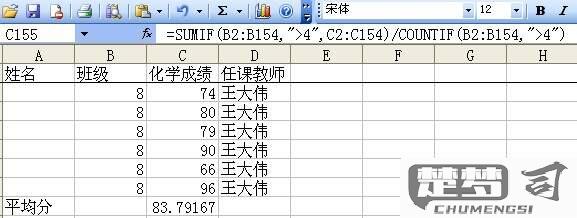
二、处理空值和错误值
在计算每一行的平均值时,数据中包含空值或错误值(如#DIV/0!)。Excel的AVERAGE函数会自动忽略空值,但对于错误值则会导致计算出错。为解决这一问题,用户可以使用AVERAGEIF或AVERAGEIFS函数,这些函数允许用户设定条件,从而只计算符合条件的数值。这种方法在处理大数据集时非常有效,能够确保输出的平均值更加准确和可靠。
三、应用场景和实用技巧
Excel每一行求平均值的应用场景非常广泛,适用于财务报表、成绩单、销售数据分析等多个领域。用户可以利用条件格式化功能,将计算出的平均值与其他数据进行比较,直观地识别出异常值。结合图表功能,可以将平均值可视化,帮助决策者更直观地理解数据趋势。在实际操作中,建议用户定期检查数据源的完整性,以确保计算出的平均值真实反映数据的情况。
相关问答FAQs
Q1: 如何计算Excel每一行的平均值,并将结果放在特定列?
A1: 可以在目标列的第一个单元格中输入公式“=AVERAGE(A1:C1)”(假设要计算A1到C1的平均值),按下回车键。将鼠标悬停在该单元格右下角的小方框上,拖动向下填充公式,Excel会自动调整行号,计算每一行的平均值。
Q2: 某一行的所有单元格都是空值,AVERAGE函数会返回什么?
A2: 一行的所有单元格都是空值,AVERAGE函数会返回错误值“#DIV/0!”。为了避免这个问题,可以在使用AVERAGE函数之前,先检查该行是否有有效值,使用IFERROR函数来处理这种情况。
Q3: 如何将多个行的平均值进行比较?
A3: 可以在计算出每一行的平均值后,使用条件格式化功能,将平均值高于或低于某一特定值的单元格进行高亮显示。使用图表功能将这些平均值可视化,能够更直观地进行比较。
